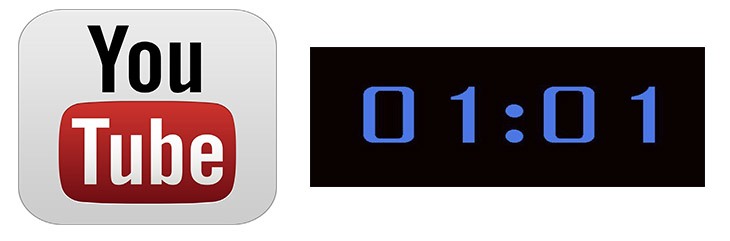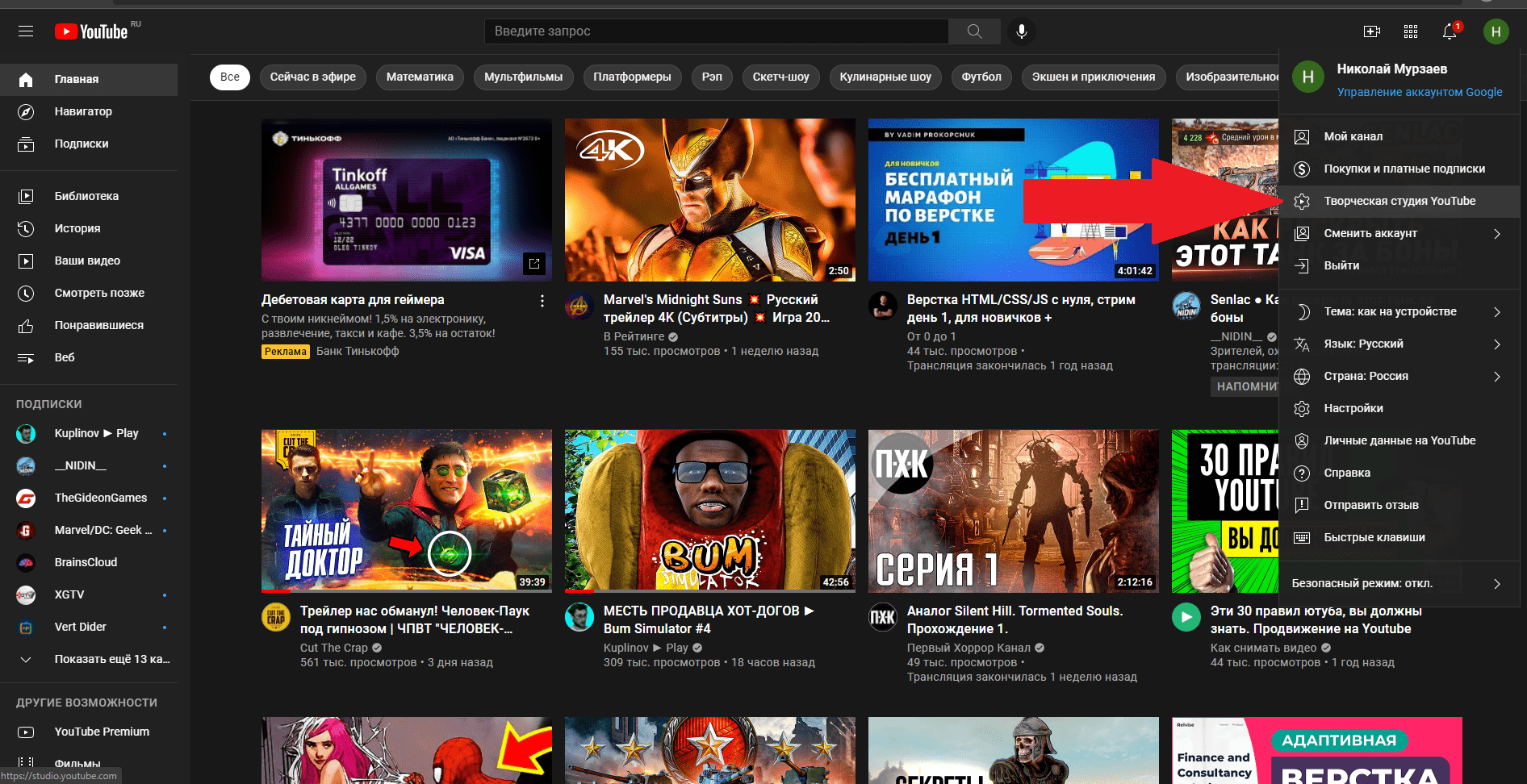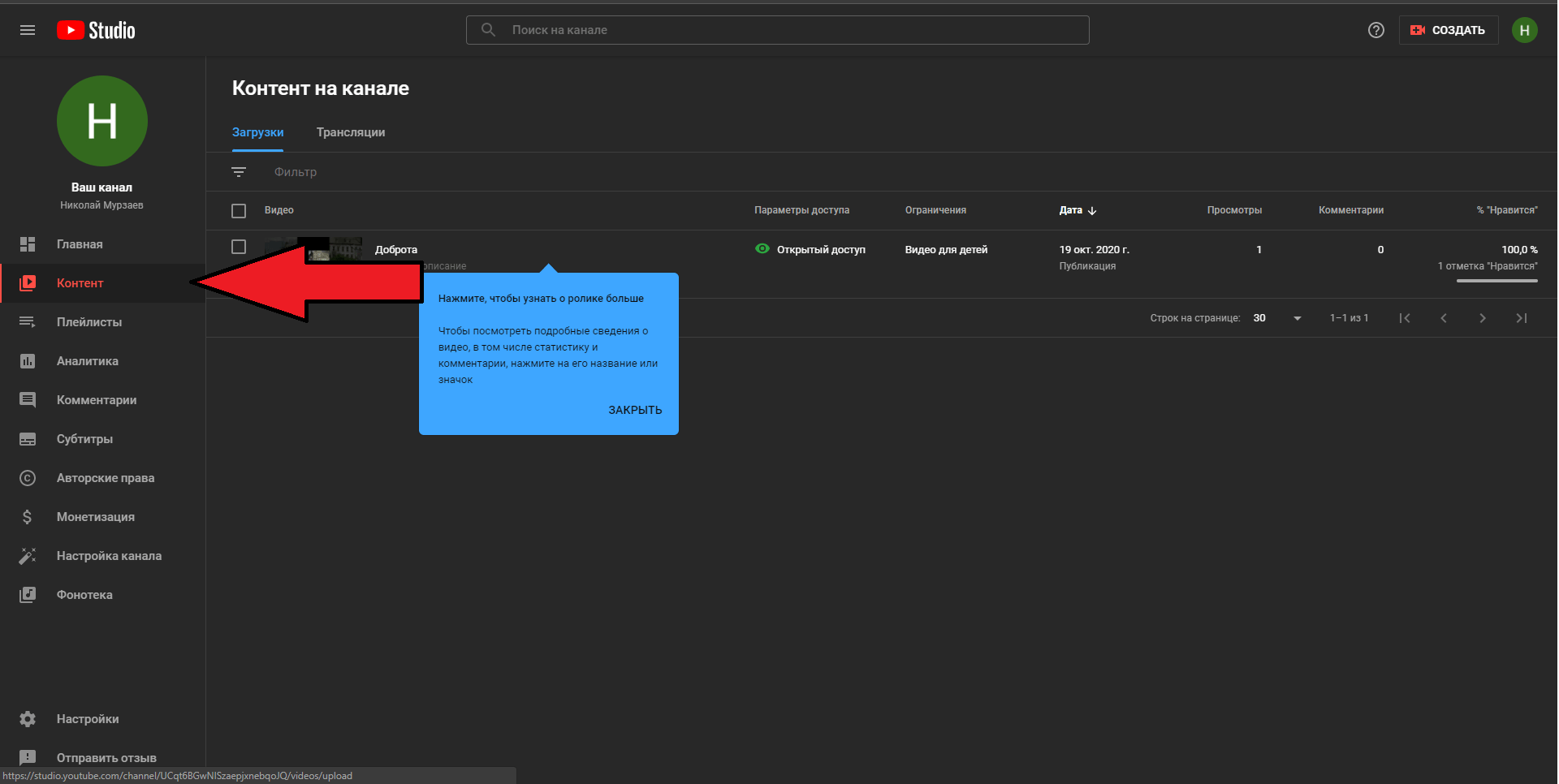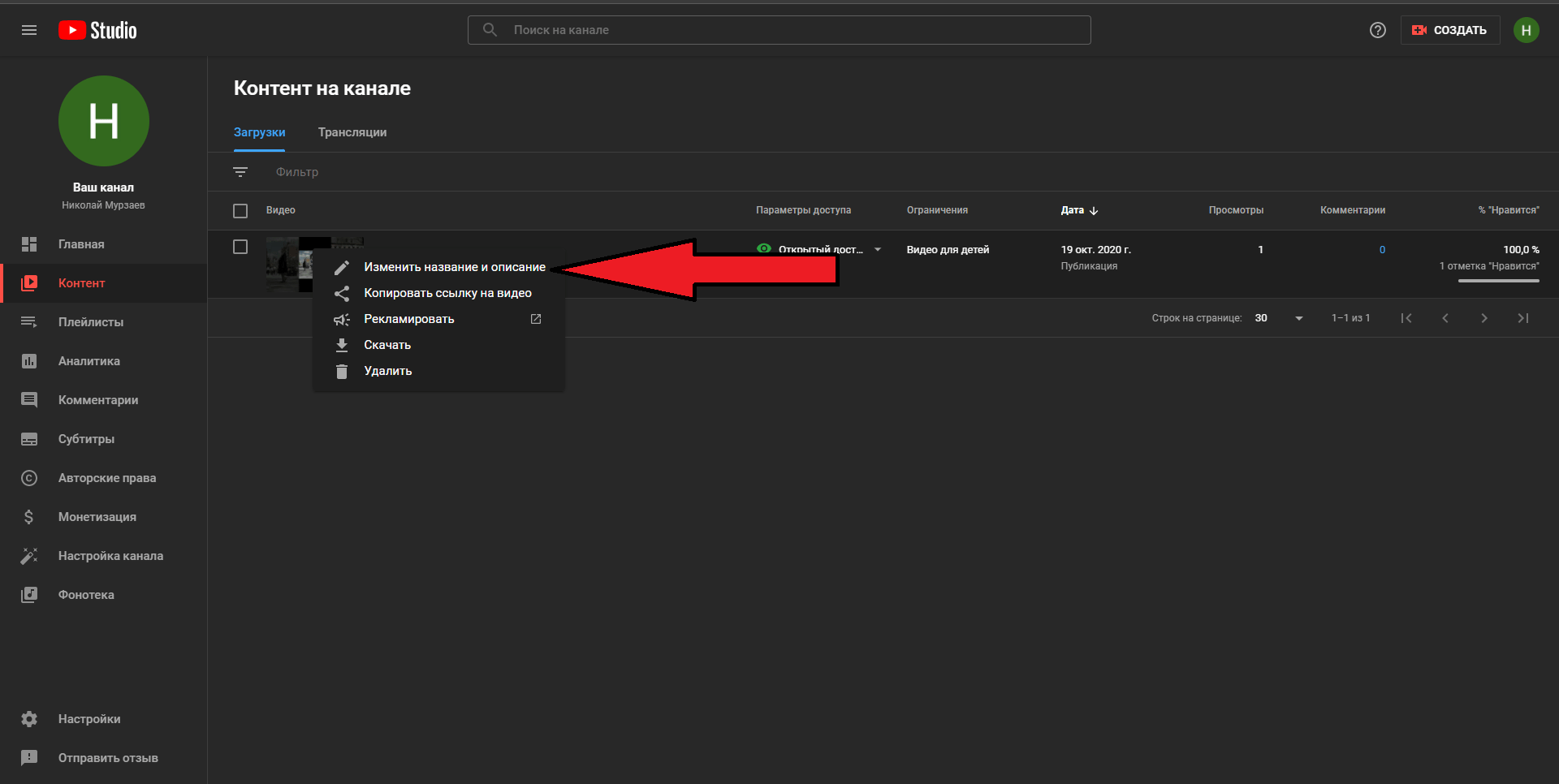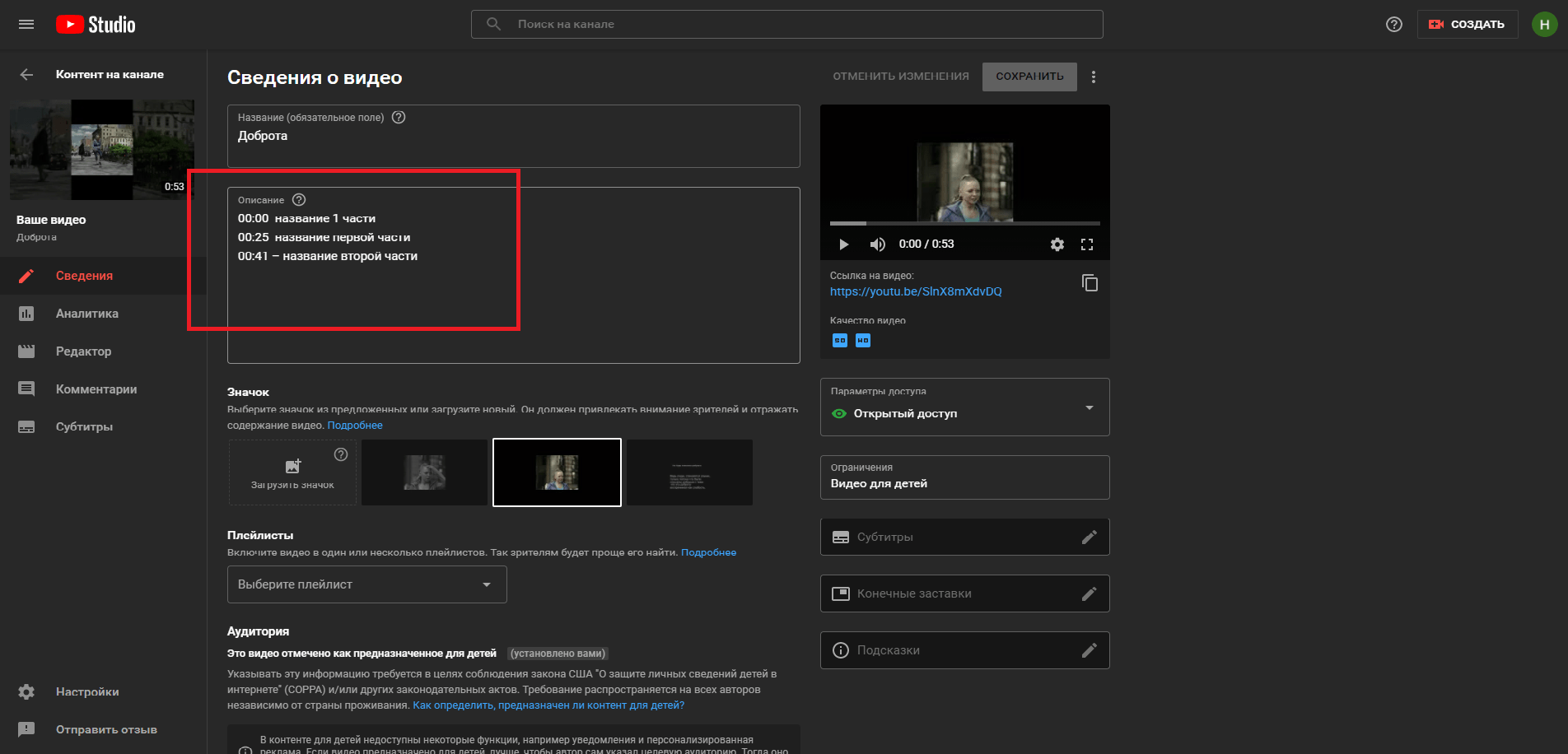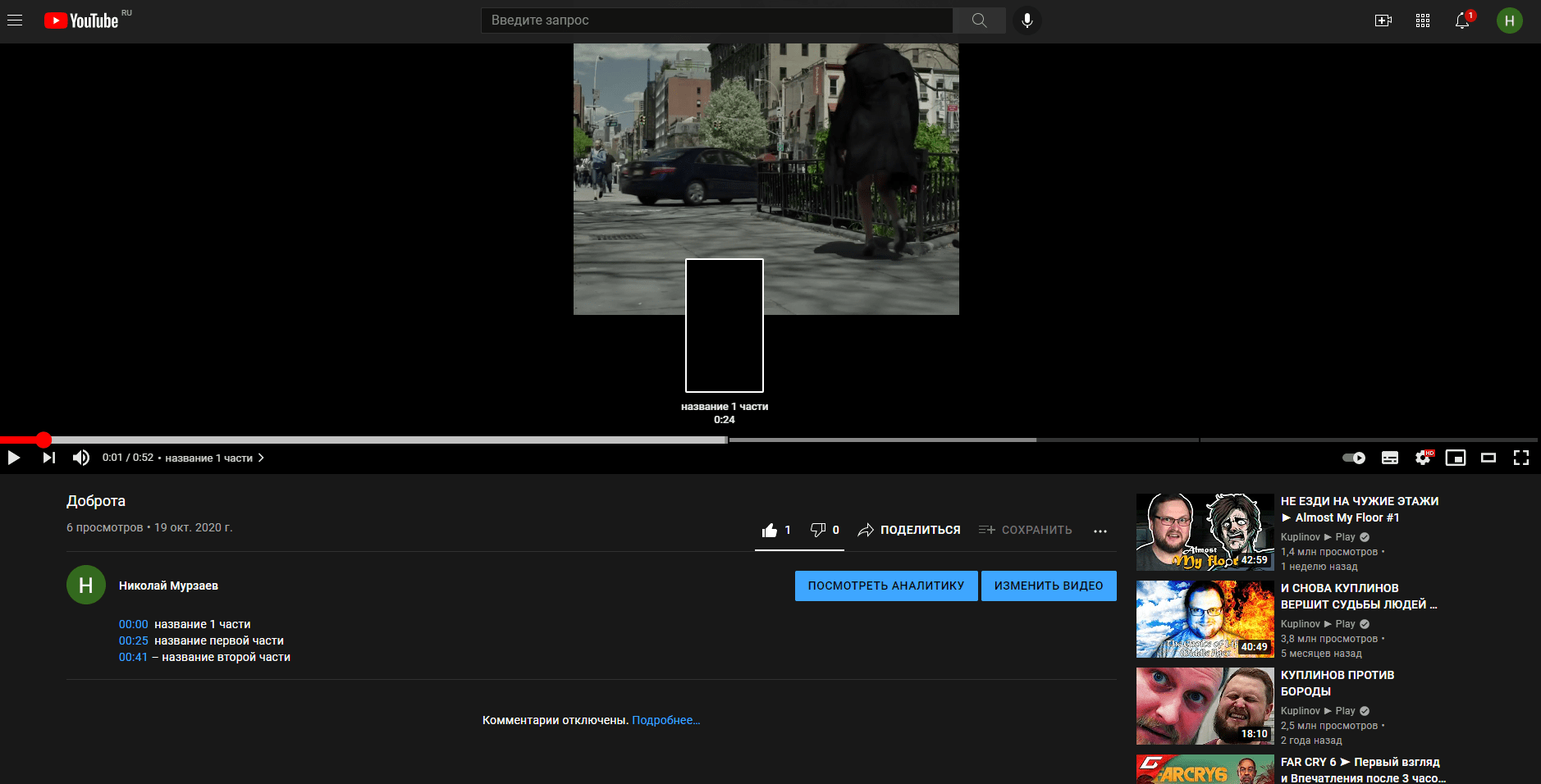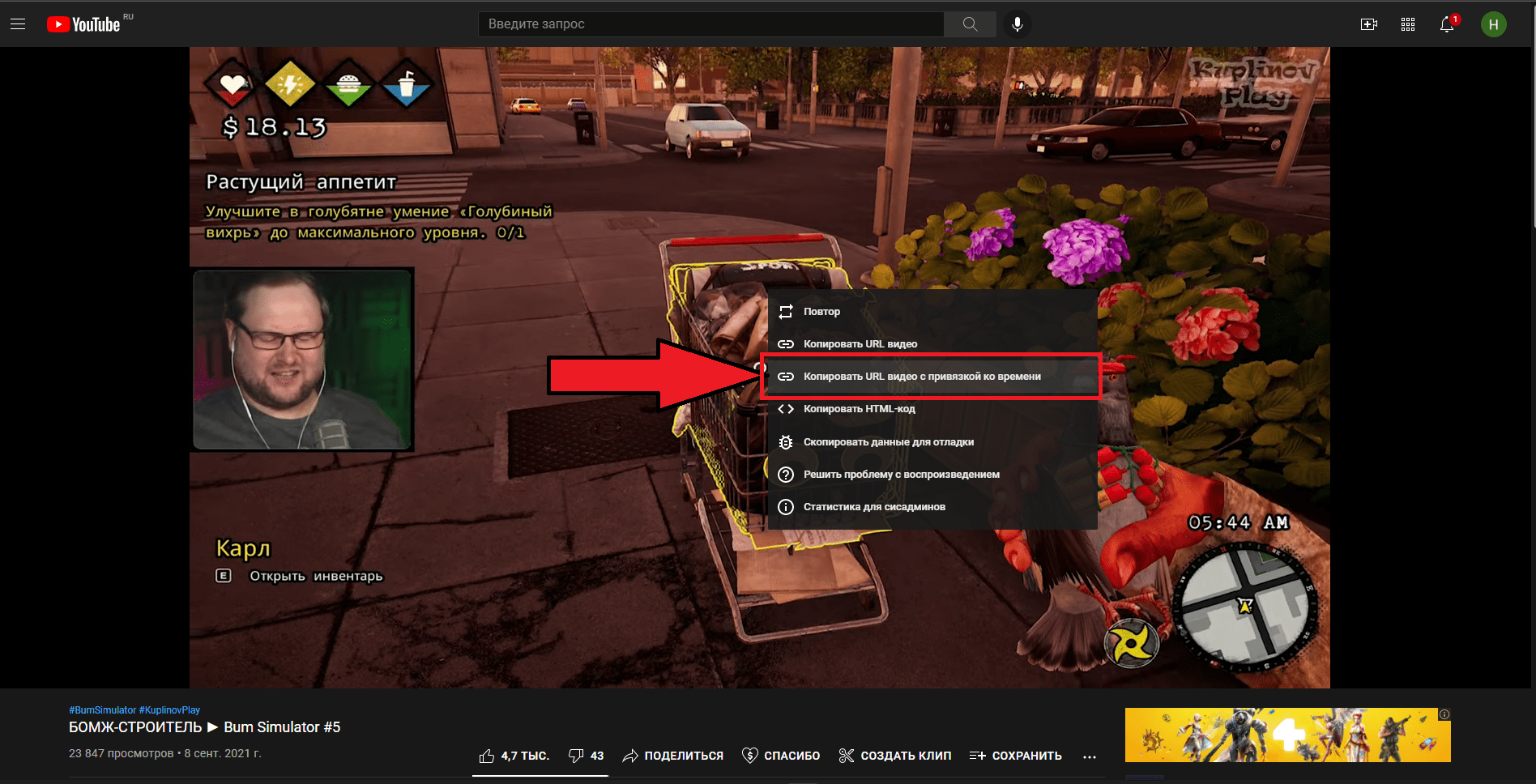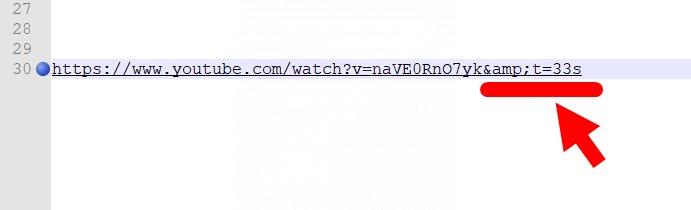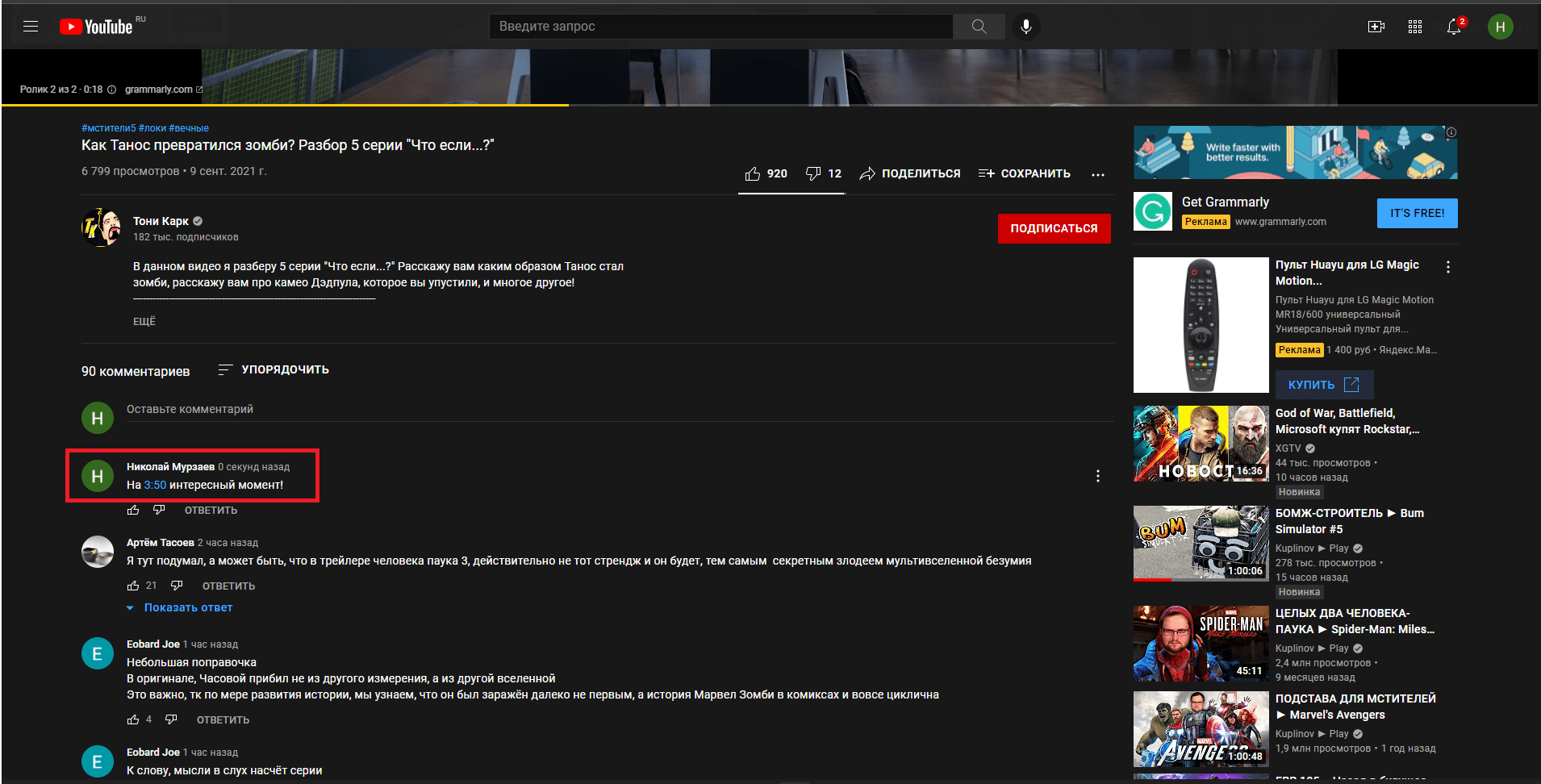Тайминг что это в видео
Тайминг роликов
На страницах с роликами вы можете встретить просьбу сделать тайминг (хронометраж/оглавление) ролика.
Тайминг это список времен, когда начинается очередной ключевой момент ролика и его краткое содержание. Тайминг это аналог оглавления в книгах. Только в книге перечисляются номера страниц где начинается очередная глава, а в тайминге перечисляются минуты и секунды.
Пример тайминга
Например, тайминг ролика может выглядеть так:
00:17 В одном селе жил когда-то пес
02:31 Пса выгоняют из дома
04:33 Пес знакомится с волком
05:40 Волк и пес разыгрывают сцену похищения
06:53 Возвращение пса к прежней службе
07:20 Ответная благодарность пса
08:59 Прощание пса и волка
Если тайминг оказался большим или роликов на странице много, то тайминги можно скрывать в аккордеоне:
00:17 В одном селе жил когда-то пес
02:31 Пса выгоняют из дома
04:33 Пес знакомится с волком
05:40 Волк и пес разыгрывают сцену похищения
06:53 Возвращение пса к прежней службе
07:20 Ответная благодарность пса
08:59 Прощание пса и волка
Образец тайминга в статье «Зачем ускорять сайт и почему быстрый сайт приносит больше заявок»:
https://ax.digital/loading-express/
Как делается тайминг
Когда закончите просматривать ролик, скопируйте тайминг и добавьте его на страницу ролика:
Добавленный вами тайминг поможет следующим просматривающим сразу переходить на нужные моменты.
Не обязательно составлять тайминг для всего ролика, можете сделать его только для части ролика. Другие продолжат вашу работу.
Вы можете свободно экспериментировать как с форматом тайминга так и с самим словом «тайминг», меняя его на другое (оглавление, хронометраж. ). Если считаете, что ваш формат удобнее, то сделайте тайминг в вашем формате.
Тайминг с перескакиванием ролика
Есть техническая возможность указывать тайминг со ссылками на определенный момент в ролике. Тогда при нажатии на ссылку в очередной строчке ролик перескочит на указанное время в ссылке время. Образец этой техники можно увидеть в статье «Начать Youtube с определенного момента времени»:
http://shpargalkablog.ru/2013/10/start-youtube-video-minutes-seconds.html
Можете поэкспериментировать в тайминге со ссылками в нашей песочнице.
Образцы тайминга роликов:
Побуждение к таймингу
Когда автор статьи вставляет в нее свой ролик и он чувствует что для ролика нужен тайминг, нужно ниже ролика пригласить читателей сделать тайминг и дать ссылку на эту статью о тайминге. Например, это может выглядеть так:
Задание
Если вы проходите курс обучения на нашем сайте, то выполните задание.
Улучшаем описание видео на ютуб: как сделать тайминг и зачем он нужен
В сегодняшнем посте я хочу поделиться с вами информацией о том, КАК сделать тайминг в описании видео и ЗАЧЕМ это нужно.
С одной стороны, его очень просто и легко сделать.
С другой стороны — это очень полезная штука
Перед тем, как мы перейдем к вопросам тайминга, полезная информация для тех, кто создает видео для соцсетей. Хочу вам порекомендовать крутой ВИДЕОКОНСТРУКТОР — это отличная возможность создавать видеоконтент быстро, просто, стильно без специалистов и бюджетов.
Итак, по моему мнению, тайминг особенно хорош для:
Думаю, что большинство из вас хоть раз видел тайминг в описании.
Это когда написан вопрос и рядом с ним указано время. Идет не просто указание времени, а это время работает как ссылка.
После нажатия на него, вам показывается видео именно с этого времени и говорится об указанном вопросе.
Такая возможность удобна для того:
Кроме того, тайминг помогает продвижению видео на ютуб.
Все рассказала и наглядно показала в видео, которое предлагаю посмотреть.
Кстати, вы можете проверить тайминг в действии.
В описании видео есть тайминг. Я вам уже рассказала, что это такое и зачем он нужен. Вы можете пропустить этот вопрос и нажать на время второго вопроса — «Как сделать тайминг для описания видео»
Успешного продвижения вам ваших видео на ютуб.
Надеюсь, что эта информация будет для вас полезной.
А какое у вас отношение к таймингу? Считаете его полезным или нет?
До скорых встреч
P.S. Если вы создаете видео для ютуб, хочу порекомендовать вам наши ютуб каналы, где мы выкладываем бесплатные футажи на хромакее, прозрачном фоне:
Тайминг в Ютубе: как сделать на своем канале
Сделать тайм-код на Ютубе пользователь может через описание. Но есть несколько вариантов, как помочь зрителям в просмотре клипов: установить на важные моменты или же разделить ролик на главы.
Сделать тайминг на Ютубе
Тайм-код или тайминг – это заранее указанное в описании время, когда в видео происходят важные и интересные моменты. Они кликабельны и выделены синим цветом: нажав по числу, зритель перейдет в указанное время.
Такая функция работает не только в описании, но и комментариях. То есть, автор клипа может прикрепить время для других пользователей.
Тайм код на YouTube возможен в двух вариантах:
Обычно тайминг добавляют для записей продолжительностью более 10 минут. В социальной сети они считаются «длинными», меньше – добавляют только отдельное время. Функция доступна любому пользователю, который создает или комментирует контент на Ютубе.
Через описание под видео
С помощью описания под клипом автор может добавить тайминг. Нужно скопировать предварительно время на важные моменты.
Как сделать тайм-код:
Также пользователь может сделать с помощью комментариев. Время указывают последовательно, начиная от первой минуты.
Чтобы переходить по разделам, зрителю нужно нажать по цифре и появится нужный отрезок. Кроме этого, под записью можно оставить ссылку с привязкой ко времени.
Главы и отдельные отрезки
Помимо того, что пользователь может указать время, начиная от первой минуты, можно указать главы.
Это отдельны отрезки, которые будут подписаны в самом клипе:
После этого, пользователь может добавить разные части с названием. В нижней части плеера зритель увидит название, а также на временной шкале разделение на подчасти.
Обычно, подразделения нужно указывать после основного текста. Автор должен снизу вписать все тайм-коды, чтобы зрители смогли переходить по ним и начинать с «00:00».
Отправить видео с привязкой по времени в YouTube
Еще один способ, как поделиться видео с таймингом – отправить клип с привязкой к URL. Он необходим, если пользователь хочет отправить клип друзьям с определенным моментом. Такую ссылку можно вставить в переписку и использовать для комментариев.
Как передать клип с привязкой:
Переходя по адресу, получатель сможет открыть видео именно на указанном времени. Для этого не нужно пролистывать или копировать отдельно время.
Зачем нужен таймкод в Ютубе
Многие авторы добавляют к своим видео тайминг, чтобы зрители смогли быстро перемещаться по основным моментам.
Это удобно в случаях:
И другие публикации, которые длятся более 10 минут. Помимо наименований на выбранном пользователем языке, названия глав будут переведены, как и субтитры.
Тайминг делает видео структурированным и простым для автора и зрителя. Добавить код по времени можно при загрузке, заполняя описание или после, через панель редактирования. Если информация не помещается под клип или пользователю нужно оставить пространство для других сведений – лучше оставить тайм-код в комментариях.
Тайминг что это в видео
Обычно, под словосочетанием Youtube тайминг большинство из нас подразумевает: таймлайн, тайм код или временную шкалу на видео с кратким текстовым описанием. Как бы это не называлось, выглядит данная фишка так:
Ссылка, которая рядом с текстовым описанием — активная. При нажатии на нее будет показано видео с заданного момента времени.
Наверняка вы не раз такое видели, но не всегда понимали зачем это и как сделать тайминг на своем канале.
Для чего нужен тайминг youtube?
В первую очередь, тайминг (таймлайн) нужен для того, чтоб правильно упорядочить информацию. С его помощью гость или подписчик канала сможет в один клик найти то, что искал. Особенно актуальна временная подсказка для длинных видео любой тематики и обучающих роликов. Сразу скажу, что для видео контента, продолжительностью 1-2 минуты тайминг практически НЕ актуален, так как проще будет посмотреть материал целиком, нежели читать, искать и кликать.
Пример, когда тайминг нужен:
Пример, когда тайминг не нужен:
Настройка тайминга конкретного видео
Смотрим видео в котором будем добавлять тайминг и выделяем в нем самые важные моменты. Выписываем каждый из таких моментов, в моем случае это будут: для чего нужен тайминг, как настроить тайминг в своем видео, где разместить тайминг. Напротив каждого из них задаем время (например, на 10 секунде речь идет о том, для чего нужен тайминг). После внесения изменений не забудьте их сохранить. Потом сразу же сможете проверить, работает тайминг или нет.
ВНИМАНИЕ! Задавать время нужно только в таком формате!
00:10 Для чего нужен тайминг
00:45 Как настроить тайминг в своем видео
01:23 Где разместить тайминг
Где можно разместить тайминг видео на Youtube?
Существует мнение о том, что тайминг можно поставить только в описании видео на Youtube. Кстати, оно — ошибочное. Тайм код, можно установить и в комментариях к видео. Удобно будет сделать данный комментарий закрепленным и тогда он постоянно будет сверху, над другими комментариями и не затеряется.
Как в Youtube делать таймкод
Ютуб придумал способ облегчить поиск нужных моментов в продолжительных роликах. Для этого используются временные метки — Time code.
| Самый полный курс — запуск и продвижение YouTube-канала. Научим держаться в кадре, снимать и монтировать видео, продвигать ролики и набирать аудиторию. Продюсирование собственного и клиентских каналов, заработок на YouTube. |
3 месяца обучения, топовые спикеры, premium-подписка на видео-редактор в подарок.
Посмотреть курс и получить бесплатную консультацию: https://gruzdevv.ru/youtube-skillbox
Что такое тайм код
Тайм код — это активные ссылки на фрагменты видео, где каждый отрезок обозначает определённый момент из общего хронометража ролика. Просмотрев тайм коды, можно сразу попасть на нужную часть видеозаписи, просто кликнув по соответствующей ссылке.
Рекомендуется использовать тайм коды в роликах с продолжительностью более 10 минут. Также временные ссылки повышают релевантность контента в поисковой выдаче YouTube и Google.
Где находится тайминг
Ссылки с временной меткой можно размещать в описании к видео, а также в комментариях к нему. Если вы не автор ролика и не имеете доступа к учётной записи Ютуб-канала, то можете прописать тайминги в комментариях. Автор имеет возможность закрепить сообщение с тайм кодами, для того чтобы оно не затерялось, и было вверху сообщений.
Как сделать тайм код для видео
Тайм код делают перед публикацией на этапе загрузки контента. Также тайминги могут быть главами ролика — это визуальные отрезки, разделяющие видео по смысловым блокам.
Тайминги создаются как на ПК, так и в мобильном приложении.
На компьютере
Запустите любой браузер на ПК и перейдите на главную страницу YouTube. Просмотрите своё видео и выберите фрагменты, которые добавите в таймкод. Запишите где-нибудь время начала и конца эпизодов, эти данные понадобятся.
Временные метки пишите правильно. Даже одна ошибка приведёт к неработоспособности всех ссылок. Метки должны быть не больше длины ролика и соответствовать формату времени. Если запись больше часа: «часы:минуты:секунда». Менее 60 минут: «минуты:секунды».
На телефоне
Здесь всё так же как на ПК, только все шаги проделываются в мобильном приложении. На Андроид и Айфон Ютуб выглядит одинаково.
Как сделать ссылку на Ютуб видео с тайм кодом
Тайм код позволяет поделиться моментом из видео на Ютуб. Открыв ссылку, воспроизведение начинается с указанного отправителем времени, а не с начала ролика. Это удобный инструмент для работы с продолжительными видеозаписями.
Воспользоваться данной функцией можно разными способами.
Как создать тайм код в комментариях
YouTube добавили возможность оставлять временные метки в комментариях к видео. Это может сделать любой авторизованный на сайте пользователь. Некоторые аккаунты разрешают оставлять комментарии только своим подписчикам. Тогда необходимо подписаться на канал.
Выберите нужный отрезок видео и запомните время. Впишите его в комментариях в виде: 0:00 в формате минуты:секунды: или часы:минуты:секунды. Нажмите «Оставить комментарий».
В опубликованном комментарии указанное время будет обозначено кликабельной ссылкой синего цвета. На количество добавляемых временных меток ограничения нет.
Автор ролика может оставить все тайм коды в комментариях. Также это могут сделать и обычные пользователи, а владелец закрепит данное сообщение. Это очень удобный и полезный для ютуберов инструмент. Подписчики канала могут прописывать тайминги, тем самым экономя время автора.
Видеообзор
Всё о time-cod Ютуб в наглядной пошаговой инструкции: (2) Что такое тайм код и как его добавить? YouTube — YouTube
Если вы нашли ошибку, пожалуйста, выделите фрагмент текста и нажмите Ctrl+Enter.